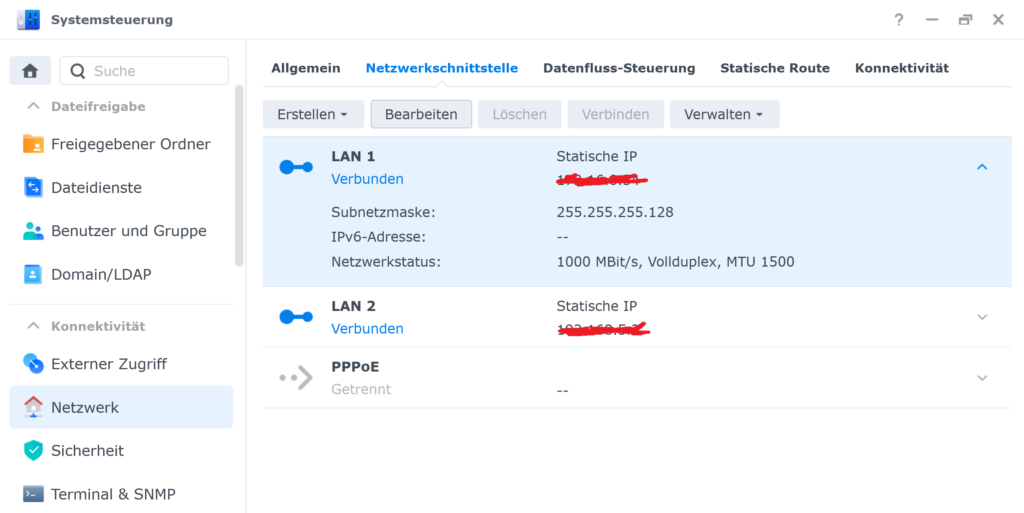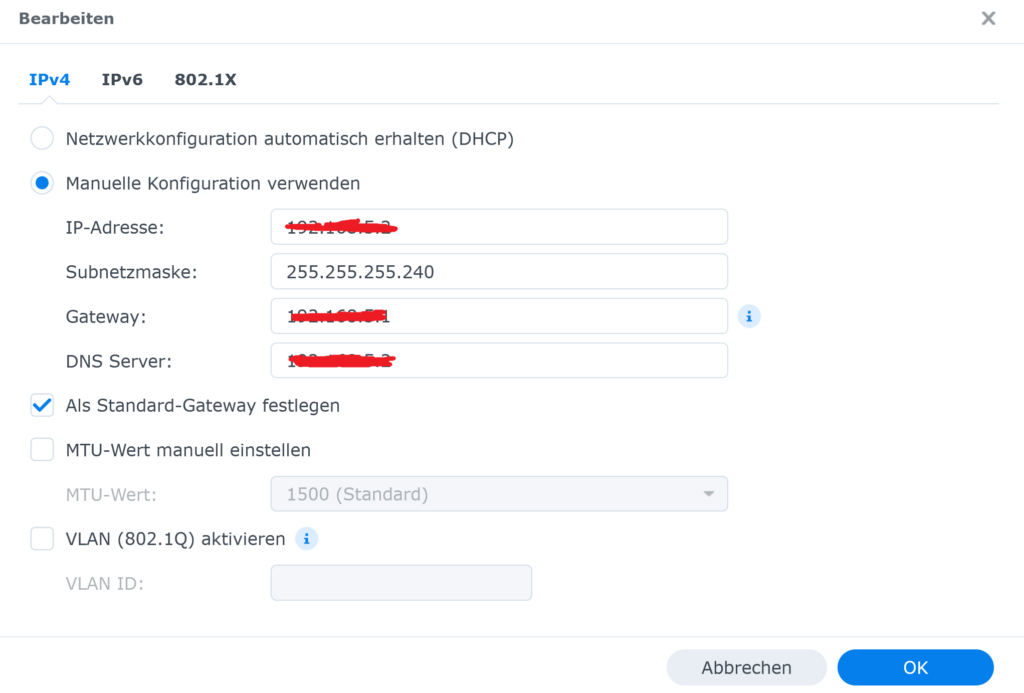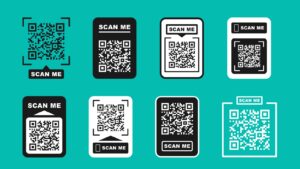IP Adresse Synology NAS fixieren
In diesem Artikel erfahrt Ihr, wir die IP Adresse Eurer Synology NAS fixieren könnt. Das ist sehr wichtig, damit Eure Dienste zu jederzeit fehlerfrei funktionieren. Bekommt Eure Synology eine IP Adresse via DHCP zugewiesen, ändert sich bei einem Neustart der NAS möglichweise die lokale IP Adresse. Das führt dazu, dass sich alle Dienste, z.b der ActiveBackUp for Business Client nicht mehr mit der Synology NAS verbinden kann. Auch müsst Ihr dann ständig eine andere IP Adresse im Browserfenster eingeben. Wer noch neu im NAS / Netzwerkbereich ist, wundert sich vermutlich, warum die NAS plötzlich unter der bekannten IP Adresse nicht mehr aufrufbar ist.
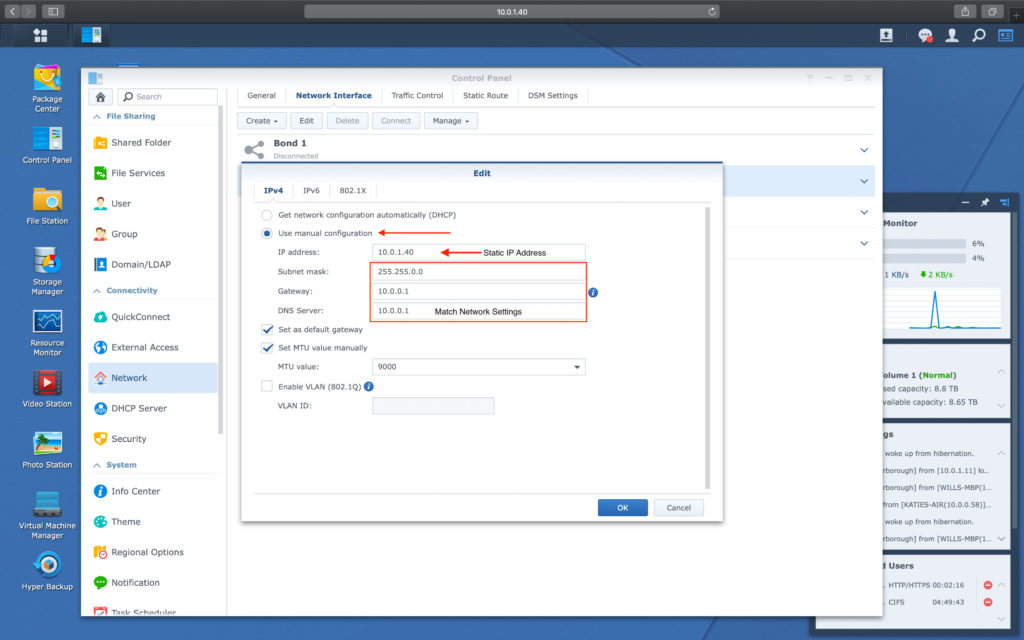
Die meisten Router vergeben für Geräte im Netzwerk nach Möglichkeit immer die gleiche IP-Adresse. Das ist bei einer NAS durchaus von Vorteil: Sowohl der Zugriff auf das System im Browser als auch über Mobil-Apps oder andere Anwendungen wird einfacher, wenn sich die Adresse nicht ändert. Um eben diese Änderung dauerhaft auszuschließen, lohnt es sich, für die NAS eine fixe IP-Adresse einzurichten.
Synology NAS Einstellungen
Loggt Euch In Eure Synology NAS ein und geht als erstes mal in die Systemsteuerung.
Links wählt hier den Reiter Netzwerk aus, und im Menü Netzwerk dann in der Arbeitsleiste oben den Reiter Netzwerkschnittstelle. Hier sind eure LAN Anschlüsse aufgelistet. Eure Verbindung ist anfänglich noch auf DHCP eingestellt und bekommt eine eigene IP Adresse von eurem Router zugewiesen.
Wählt den verbunden LAN Anschluss aus und wählt darüber den Button Bearbeiten.
Ein neues Fenster öffnet sich.
Im reiter IPv4 wählen wir nun manuelle Konfiguration verwenden aus. Hier tragen wir nun unsere Netzwerkinformationen ein.
- IP Adresse --> Tragt hier die IP Adresse ein. Ihr könnt die Adresse eintragen die Ihr bereits verwendet
- Subnetzmaske --> Tragt hier die Subnetzmaske ein. Habt Ihr nichts am Netzwerk geändert, lautet die Standardmase 255.255.255.0
- Gateway --> die IP Adresse eures Routers, in dem meissten Fällen 192.168.0.1
- DNS Server --> hier könnt Ihr z.B die DNS Adresse von Cloudflare verwenden (1.1.1.1)
- Standard Gateway --> setzt hier unbedingt den Haken
Lass alles weitere wie es ist. Drückt danach auf OK und bestätigt die Veränderungen.
Hinweise
Beim wechseln der IP Adresse ist die Synology danach natürlich nur noch mit der neuen IP erreichbar.
Das Gateway ist immer die erste Adresse in Eurem Netzwerk. Habt Ihr ein Netzwerk beispielsweise mit 192.168.9.x ist die Gateway Adresse natürlich auch 192.168.9.1
Damit habt Ihr nun sichergestellt, dass Eure Synology auch wirklich immer dieselbe IP Adresse bekommt und sich kein anderes Gerät sich die Adresse wegschnappt.
Ich hoffe Euch mit dem Artikel etwas geholfen zu haben. Falls Ihr Fragen habt, schreibt sie in die Kommentare!